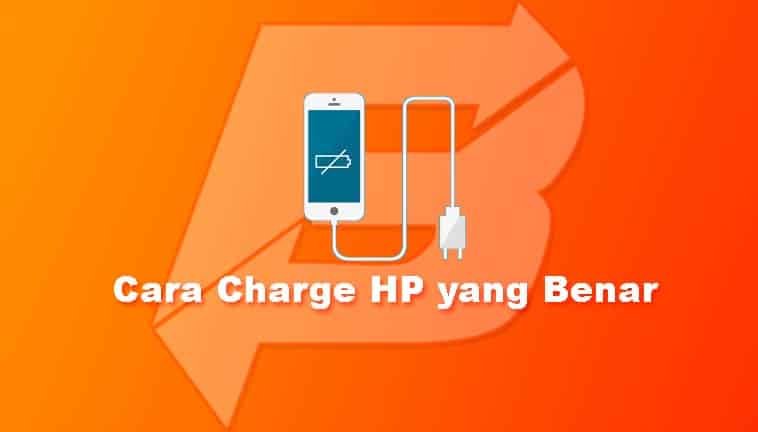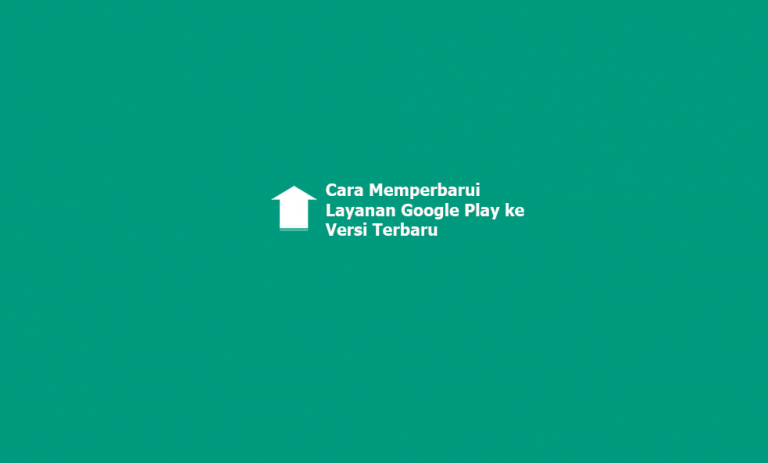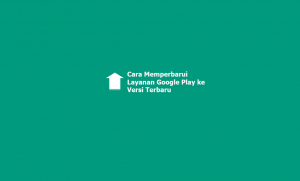Cara Screenshot Samsung J4 Plus – Pada 2 tahun lalu, Samsung dengan resmi meluncurkan sebuah produk seri andalannya yang bertujuan untuk menyasar kelas menengah ke bawah, salah satu hasil produknya adalah Samsung Galaxy J4 (2018).
Produk ini diperkenalkan kepada publik bersamaan dengan saudaranya, yakni Samsung Galaxy J6 (2018) yang mana juga besutan Samsung dengan mengusung beberapa fitur andalan, salah satunya adalah fitur screenshot atau fitur yang digunakan untuk mengambil gambar layar pada perangkat yang dimiliki.
Bahkan yang lebih menariknya lagi adalah kamu bisa menggunakan fitur ini dengan sangat mudah dan cepat. Untuk kamu yang memang belum pernah atau belum tahu bagaimana cara screenshot Samsung J4 (2018), kamu bisa menyimak ulasannya dibawah ini.
Cara Screenshot Samsung J4 Plus (2018) Dengan Tombol Kombinasi
- Hal pertama yang harus kamu lakukan adalah menentukan area mana yang akan kamu screenshot.
- Apabila kamu sudah menentukan area tersebut, kamu hanya perlu menekan tombol volume bawah bersamaan dengan tombol power dalam waktu beberapa detik.
- Apabila kamu mendengar suara shutter ataupun layar hpmu berkedip, maka kegiatan screenshot-mu telah berhasil dilakukan.
- Untuk kamu yang ingin melihat hasil screenshot yang telah kamu lakukan, kamu bisa membukanya pada menu Gallery, editor foto, ataupun file manager.
Jangan berhenti membaca disitu saja, karena Berjuang akan membagikan satu informasi penting lainnya. Mengenai bagaimana cara screenshot samsung J4 Plus menggunakan usapan layar.
Akan tetapi, metode yang biasa disebut sebagai Palm Swipe to Capture ini harus diaktifkan terlebih dahulu pada menu pengaturan yang ada di Samsung Galaxy J4 Plus untuk bisa digunakan.
Cara Screenshot Samsung J4 Plus (2018) Menggunakan Gesture
- Hal pertama yang harus kamu lakukan untuk bisa mengaktifkan fitur screenshot dengan gesture adalah membuka menu settings atau pengaturan pada perangkatmu.
- Kemudian, kamu bisa mencari sekaligus memilih opsi Advanced Features.
- Jika sudah, kamu akan menemukan menu Palm Swipe to Capture dan aktifkan.
| Baca juga: |
Jika langkah-langkah diatas telah kamu ikuti, kamu bisa langsung melakukan screenshot dengan cara mengusap layar menggunakan telapak tangan pada bagian samping hp-mu.
Secara otomatis kamu akan mendengar suara shutter dan juga layar akan berkedip sama halnya dengan kombinasi tombol untuk screenshot. Untuk kamu yang tertarik melihat hasil screeshot yang telah kamu lakukan, kamu bisa membuka di menu Gallery.
Semoga informasi yang telah kami rangkumkan ini dapat bermanfaat untuk teman-teman yang lagi kesusahan untuk melakukan tangkapan layar (screenshot) pada smartphone keluaran Samsung ini. Jangan lupa untuk dibagikan jika artikel ini bermanfaat agar mimin juga lebih semangat. Terima kasih.